Para migrar las cuentas de nube de NSX-V a cuentas de nube de NSX-T y asignar los objetos de NSX-V existentes en vRealize Automation a nuevos objetos de NSX-T, utilice las instrucciones del plan de migración en pantalla y la documentación de soporte.
Antes de poder crear el plan de migración, debe realizar las tareas que se describen en la página Introducción. Consulte Introducción a la migración de vRealize Automation NSX-V a NSX-T.
Las páginas del Plan de migración contienen una secuencia de pasos que se deben seguir para migrar correctamente una cuenta de nube de origen de NSX-V y sus objetos asociados a NSX-T en vRealize Automation.
Cada paso de la secuencia numerada en las páginas del plan de migración requiere que se complete correctamente la página del plan anterior. El plan de migración avanza en una secuencia lineal. Cada página numerada representa una etapa del proceso.
Requisitos previos
- Administrador de Cloud Assembly
Consulte Cuáles son las funciones de usuario de vRealize Automation.
- Administrador del asistente de migración de vRA
Consulte Funciones de usuario de organización y servicio en vRealize Automation.
Crear un nuevo plan
En la página de servicio del asistente de migración de vRealize Automation, haga clic en para iniciar el nuevo plan de migración.
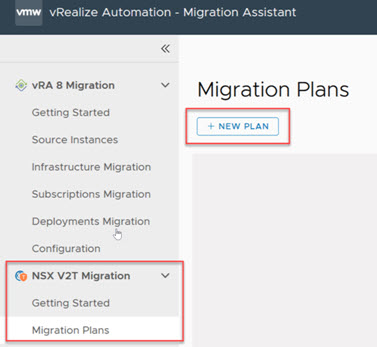
Aparece la página del plan de migración de 7 pasos. Continúe secuencialmente por cada paso del plan.
1. Cuentas de NSX: agregar cuentas de NSX de origen y destino
Introduzca un nombre para el nuevo plan de migración de vRealize Automation NSX-V a NSX-T e introduzca la asignación 1:1 para su cuenta de nube de NSX-V de origen y la cuenta de nube de NSX-T de destino.
- Introduzca un nombre para el plan de migración. Opcionalmente, puede introducir una descripción del plan.
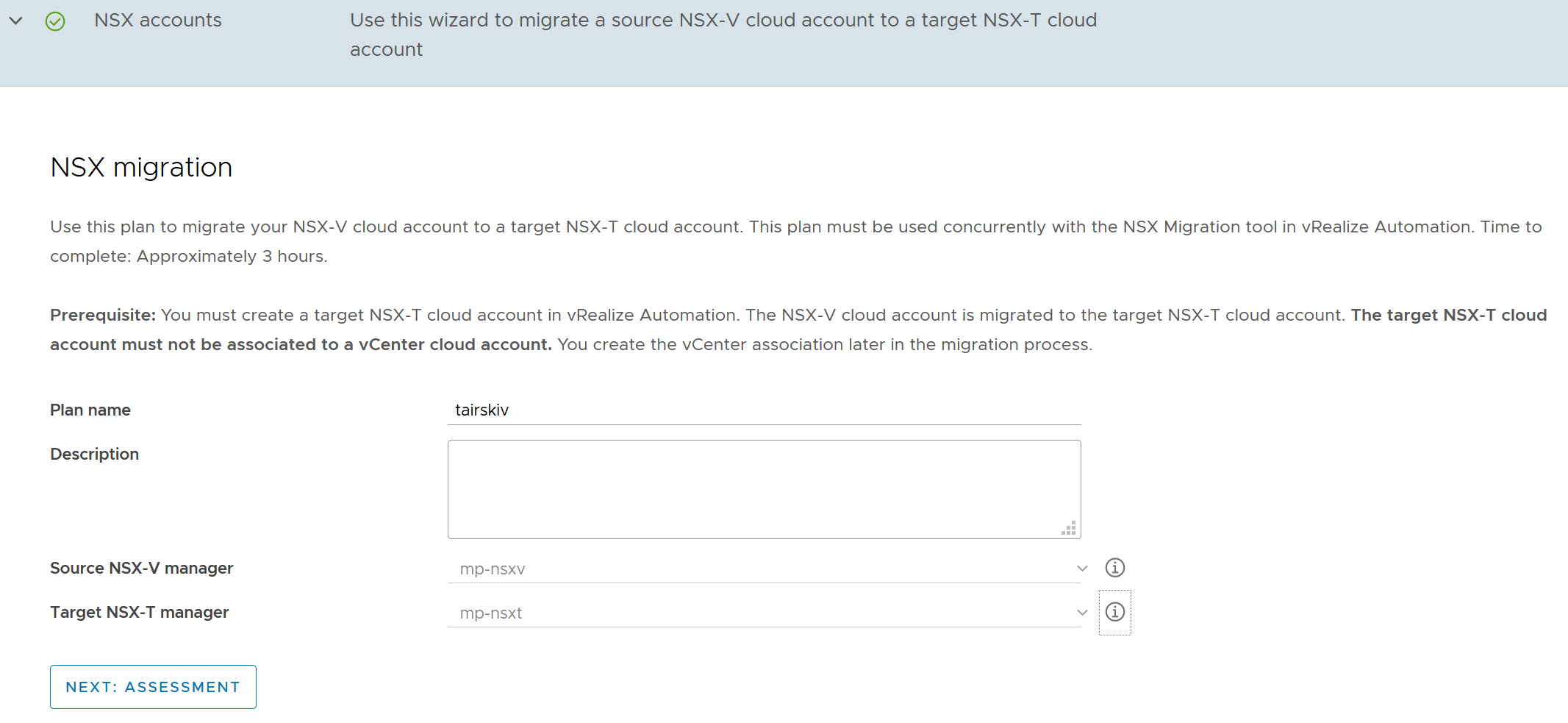
- Introduzca el nombre existente de la cuenta de nube de NSX-V Manager de origen de vRealize Automation.
Cada cuenta de nube de origen de NSX-V requiere un plan de migración independiente en el asistente de migración de vRealize Automation NSX-V a NSX-T.
La cuenta de nube de origen de NSX-V debe estar asociada con una cuenta de nube de vCenter 7.0 o posterior.
- Introduzca el nombre de la cuenta de nube de NSX-T Manager de destino de vRealize Automation.
Esta es la cuenta de nube de destino de NSX-T que creó durante la fase de requisitos previos de la migración con las instrucciones de la página Introducción.
La cuenta de nube de destino de NSX-T debe cumplir con las siguientes condiciones:- La cuenta de nube de destino de NSX-T debe tener NSX-T Data Center 3.1.1 o una versión superior.
- Debe especificar la opción Método de API de directivas al crear la cuenta de nube de NSX-T de destino. La utilidad de migración no admite el método de API de Manager para una cuenta de nube de NSX-T de destino.
- La cuenta de nube de NSX-T de destino no debe estar asociada a una cuenta de nube de vCenter. La asociación mencionada se crea más adelante en el proceso.
- La cuenta de nube de NSX-T especificada no debe estar en uso mediante una implementación de vRealize Automation.
- Haga clic en Siguiente: Evaluación para pasar a la siguiente página del plan y continuar con el proceso de migración.
2. Evaluación: ejecutar una evaluación de la integración de vRealize Automation actual con NSX-V
Determine si está lista la migración de la cuenta de nube de NSX-V de origen y sus objetos relacionados para NSX-T. Determine también si la cuenta de nube de NSX-T de destino está lista para recibir los objetos migrados.
- Haga clic en Ejecutar evaluación para ejecutar la evaluación inicial.
- Si la evaluación muestra un error, examine los mensajes de salida.
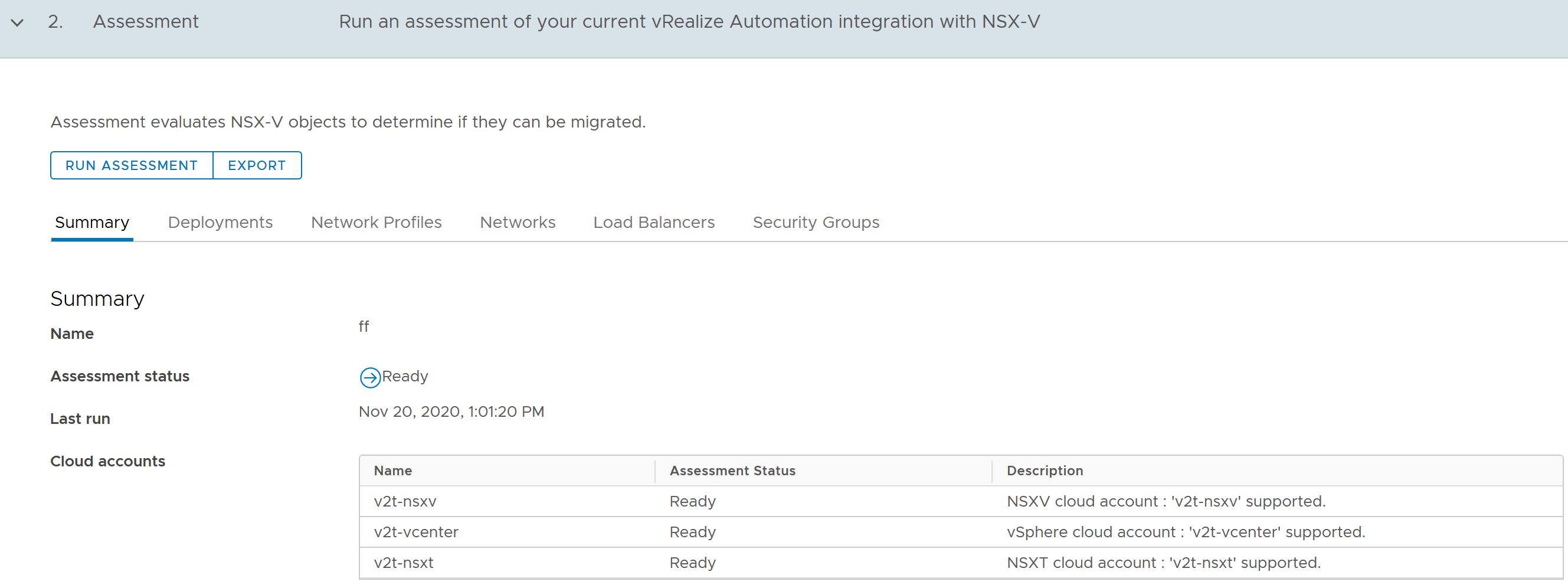
- En función de los mensajes que reciba, abra la pestaña Resumen y cada una de las pestañas relevantes para comprobar la preparación.
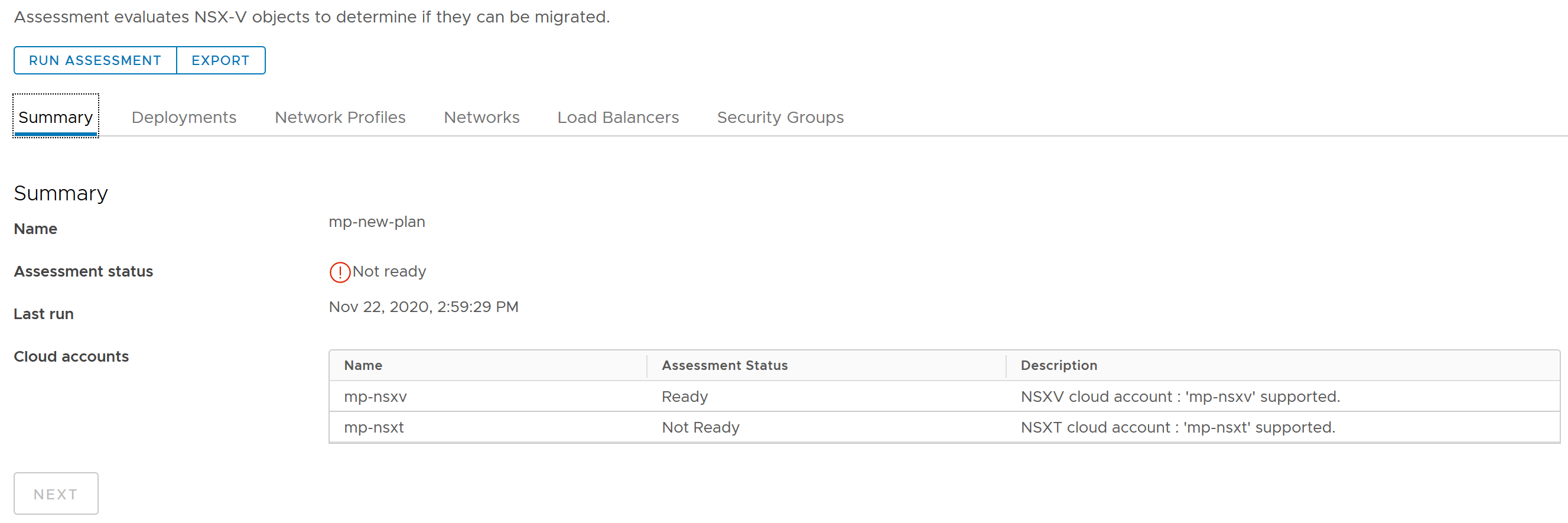
Realice las correcciones necesarias y haga clic nuevamente en Ejecutar evaluación.
- Abra cada pestaña a fin de examinar los objetos que están listos para la migración.
Por ejemplo, abra la pestaña Redes y examine los objetos de red que están listos para la migración.
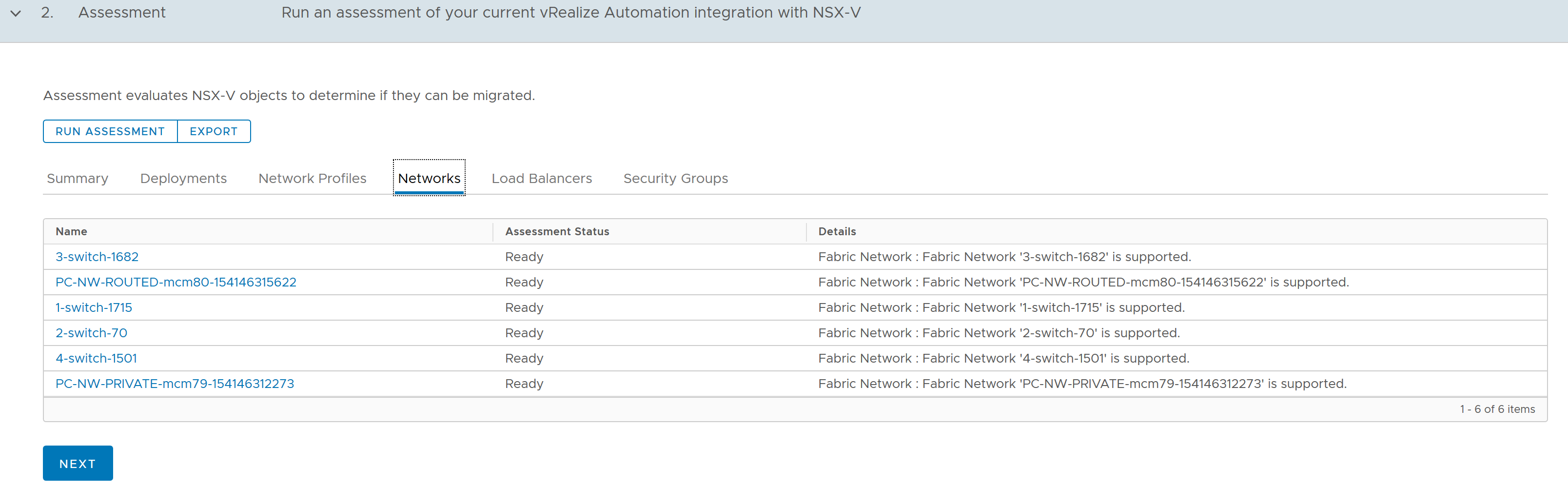
- Cuando esté satisfecho con la evaluación y esté listo para continuar, haga clic en Exportar.
Puede utilizar el archivo exportado como ayuda para realizar pruebas posteriores a la migración antes de sacar las cuentas de nube del modo de mantenimiento.
- Haga clic en Siguiente para pasar a la página siguiente del plan y continuar con el proceso de migración.
3. Modo de mantenimiento: entrar en modo de mantenimiento para las cuentas de nube
Coloque las cuentas de nube que está a punto de migrar en modo de mantenimiento. Cuando una cuenta de nube está en modo de mantenimiento, se detienen todas las asignaciones, el aprovisionamiento, las acciones del día 2 y la enumeración programada para esa cuenta de nube. De este modo, no se pueden iniciar, editar ni realizar las implementaciones de vRealize Automation afectadas mientras la cuenta de nube afiliada de NSX-V esté en proceso de migración a NSX-T.
A pesar de que el modo de mantenimiento impide el uso de la cuenta de nube y los objetos relacionados con la cuenta de nube, durante el proceso de migración, se otorga acceso de prueba a los administradores de vRealize Automation que tengan la función Servicio de administrador de migración.
- Haga clic en Entrar en modo de mantenimiento.
- Cuando se le solicite, cree una copia de seguridad del entorno de vRealize Automation.
Para obtener información sobre cómo crear una copia de seguridad en vRealize Automation, consulte la sección Copia de seguridad y restauración, y Recuperación ante desastres > 2019 de la documentación del producto de vRealize Suite.
- Después de crear la copia de seguridad necesaria, haga clic en Se crearon las copias de seguridad y estoy listo para continuar y, luego, haga clic en Siguiente para ir a la próxima página del plan y continuar con el proceso de migración.
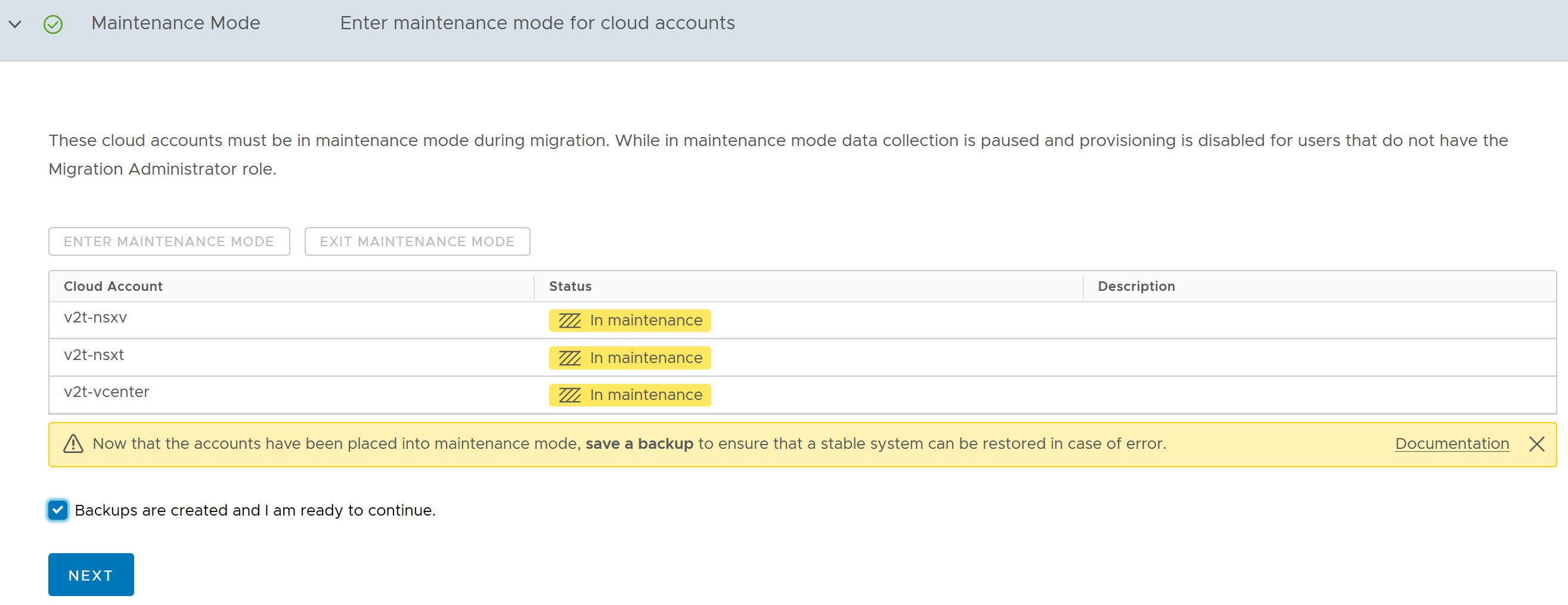
4. Migración de NSX: transferir archivos hacia y desde NSX-T Data Center Migration Coordinator
Genere un archivo de configuración de implementación para la entrada en el servicio de NSX-T Data Center Migration Coordinator. Proporcione ese archivo de configuración al administrador de NSX para su entrada en NSX-T Data Center. A continuación, recibe e importa un archivo de salida de asignación, que se genera por el servicio de coordinador de NSX-T Data Center y que se obtiene del administrador de NSX.
Este procedimiento describe las tareas que realiza el administrador de vRealize Automation en vRealize Automation y las tareas que realiza el administrador de NSX en NSX. El administrador de vRealize Automation y el de NSX pueden ser personas diferentes o la misma persona.
- Cuando se le solicite, haga clic en Crear archivo para generar el archivo de configuración de implementación.
 Nota: Si recibe errores o advertencias sobre objetos que no están listos para la migración, solucione los problemas como se sugiere y, a continuación, haga clic en Reevaluar. La opción Crear archivo no se vuelve a habilitar hasta que se hace clic en Reevaluar y no se reciben más errores ni advertencias.
Nota: Si recibe errores o advertencias sobre objetos que no están listos para la migración, solucione los problemas como se sugiere y, a continuación, haga clic en Reevaluar. La opción Crear archivo no se vuelve a habilitar hasta que se hace clic en Reevaluar y no se reciben más errores ni advertencias. - Responda a las indicaciones para guardar el archivo .json y revise las instrucciones sobre dónde enviar el archivo.
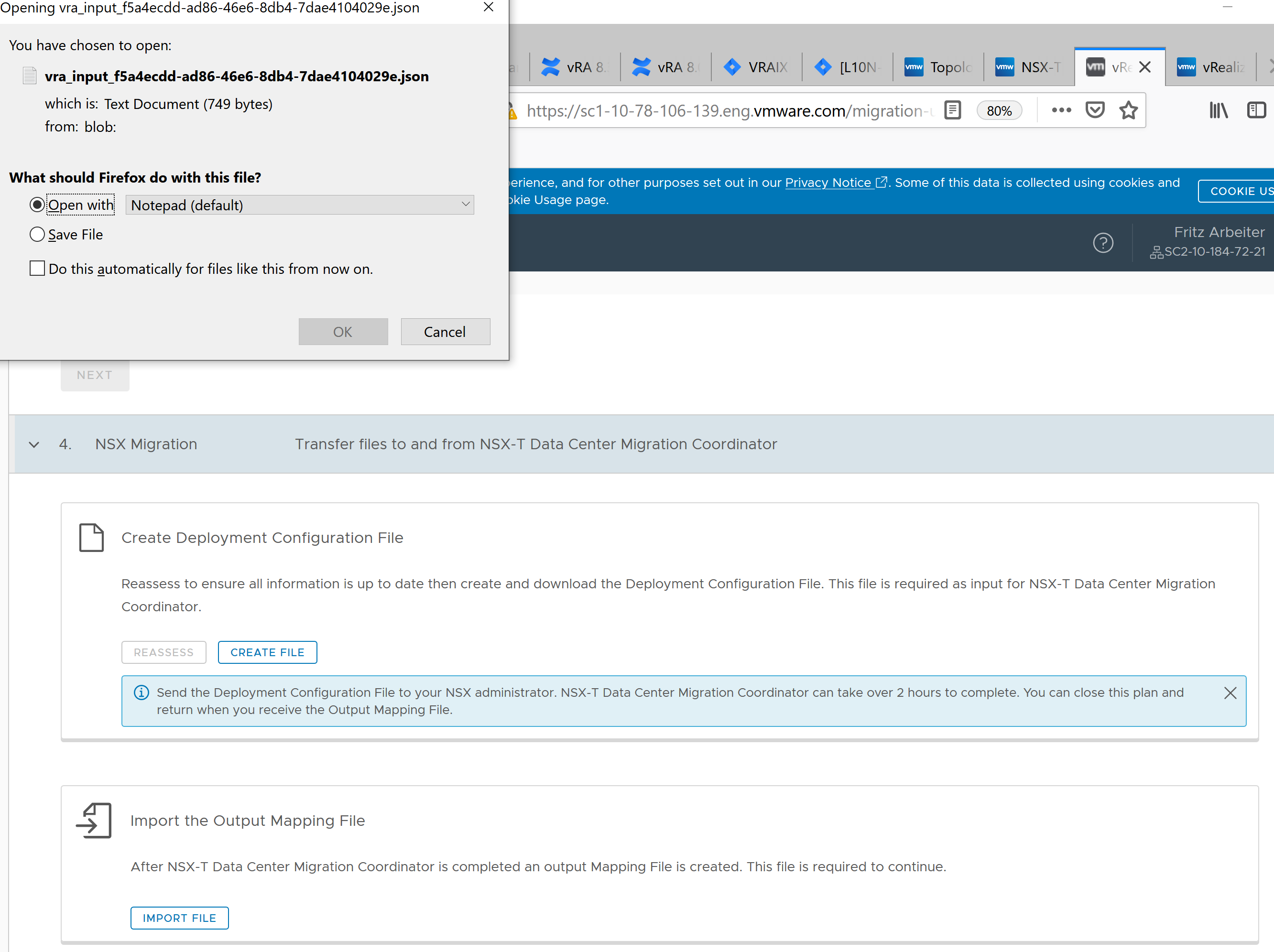
- Una vez generado el archivo de configuración de implementación, y cuando se le solicite, envíe este archivo al administrador de NSX y pídale que lo importe al servicio de NSX-T Data Center Migration Coordinator.
El administrador de NSX importará el archivo al servicio NSX-T Data Center Migration Coordinator, el cual posteriormente generará el archivo de asignación de salida que necesita para completar el siguiente paso en esta página del plan de migración. Para obtener información sobre el proceso mediante el cual el administrador de NSX importa el archivo en el servicio de NSX-T Data Center Migration Coordinator, consulte Importar la configuración de NSX Data Center for vSphere en la Guía para el coordinador de migración de NSX-T Data Center en la documentación del producto de VMware NSX.
Avanzar de este paso al siguiente puede demorar algún tiempo. Durante este período de espera, las cuentas de nube permanecen en modo de mantenimiento.
- Pídale el archivo de asignación de salida, generado por NSX-T Data Center Migration Coordinator, al administrador de NSX.
NSX-T Data Center Migration Coordinator puede generar un archivo de asignación de salida parcial o completo. El plan de migración requiere un archivo de asignación de salida completo. Para ahorrar tiempo y evitar confusiones, confirme con el administrador de NSX que está recibiendo el archivo de asignación de salida completo, no parcial.
- Haga clic en Importar archivo e importe el archivo de asignación de salida de NSX-T Data Center Migration Coordinator que le proporcionó el administrador de NSX.

Cuando importa el archivo de asignación de salida completo desde NSX-T Data Center Migration Coordinator, el plan de migración lo utiliza para migrar las cuentas de nube y sus objetos relacionados en vRealize Automation.
Si importa un archivo de asignación de salida parcial, se produce un error en la tarea de importación con el siguiente mensaje de error:
The output mapping file was downloaded before the NSX migration completed. Use the output mapping file downloaded after the migration process completed.Para obtener información sobre el contenido de un archivo de asignación de salida, consulte la Descripción general del archivo de asignación de salida en la Guía para el coordinador de migración de NSX-T de la documentación del producto de VMware NSX.
- Cuando la tarea de importación se complete correctamente, haga clic en Siguiente para pasar a la siguiente página del plan y continuar con el proceso de migración.
5. Migración de vRA: migrar desde las cuentas de nube de origen a las de destino
Ejecute la migración para asignar la cuenta de nube de origen de NSX-V y sus objetos relacionados en vRealize Automation a la cuenta de nube de destino de NSX-T.
En esta etapa de la migración, se utilizan datos del archivo de asignación de salida de NSX-T Data Center Migration Coordinator (que importó en la página anterior del plan de migración) para migrar la cuenta de nube de NSX-V a NSX-T en vRealize Automation.
- Haga clic en Ejecutar migración para migrar las cuentas de nube de NSX-V y sus objetos relacionados en vRealize Automation a los objetos y las cuentas de nube de NSX-T.
- Una vez finalizada la acción Ejecutar migración, se mostrará un mensaje de resumen.
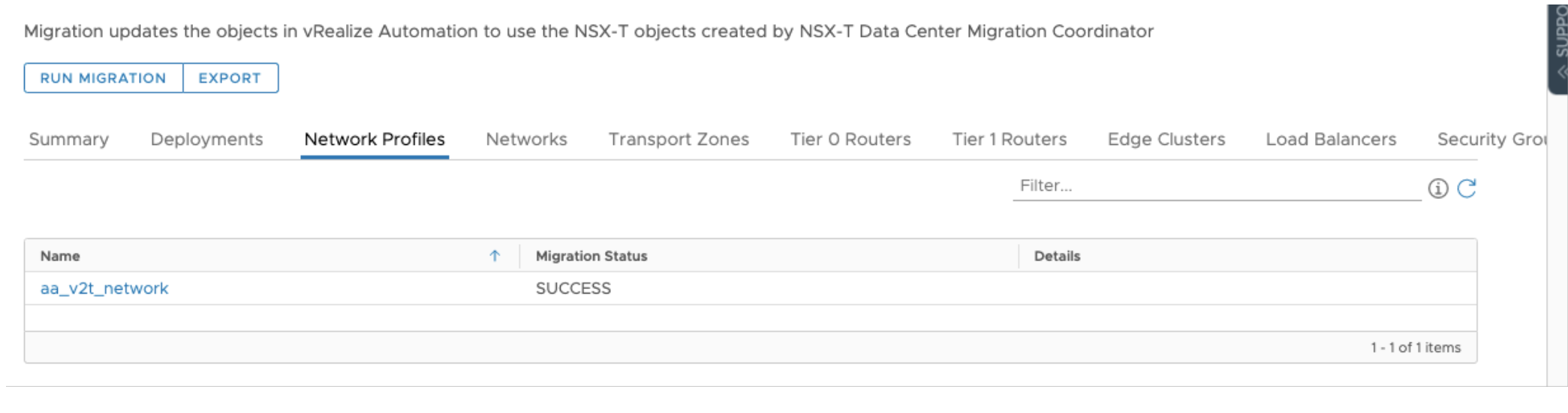
Si la acción Ejecutar migración no se realiza correctamente, examine los mensajes de salida de la página Resumen y abra cada pestaña relevante para averiguar dónde se encontraron los problemas.
Según los problemas que se pueden haber producido durante la migración, es posible que decida continuar o usar las copias de seguridad de instantánea que creó anteriormente para descartar la migración y restaurar las cuentas de nube y los objetos a su estado previo a la migración. Si los objetos se migraron a NSX-T Data Center Migration Coordinator, también es necesario revertir la migración real de NSX.
- Haga clic en Exportar a fin de generar un archivo de historial de la migración para consultarlo en el futuro.
- Haga clic en Siguiente para pasar a la página siguiente del plan y continuar con el proceso de migración.
6. Fase de prueba: probar el sistema
Una vez completada la migración, deje las cuentas de nube en modo de mantenimiento y ejecute pruebas para comprobar los resultados de la migración.
Las cuentas de nube y sus objetos relacionados siguen en modo de mantenimiento y no se puede realizar ningún trabajo en ellos. Sin embargo, los administradores de vRealize Automation con la función Administrador del asistente de migración pueden acceder a los objetos de la cuenta de nube para realizar pruebas posteriores a la migración. Los administradores de vRealize Automation con la función Administrador del asistente de migración pueden realizar pruebas limitadas en las cuentas de nube que se encuentran en modo de mantenimiento. Para obtener más información sobre las funciones, consulte Cuáles son las funciones de usuario de vRealize Automation.
Lo ideal es haber creado un plan de prueba para su organización, pero se proporcionan sugerencias generales para las pruebas en la pantalla y se incluyen los siguientes aspectos básicos. Como parte de las pruebas posteriores a la migración, consulte los archivos de evaluación que exportó en las páginas 2 y 5 del plan de migración.
- Revise las advertencias que se generaron durante la migración.
- Pruebe la asignación 1:1 de cuentas de nube que especificó en el paso 1 del plan.
- Pruebe una muestra o todas las implementaciones y las plantillas de nube afectadas.
- Examine las redes, los grupos de seguridad y los equilibradores de carga de NSX asignados para comprobar que están configurados según lo esperado.
- Aprovisione y destruya aplicaciones. Para ello, implemente plantillas de nube y confirme que las aplicaciones se encuentran en el endpoint correcto y que funcionan.
- Supervise las aplicaciones implementadas con anterioridad para comprobar que funcionan correctamente.
Después de completar las pruebas posteriores a la migración, haga clic en Siguiente para ir a la siguiente página del plan y completar el proceso de migración.
7. Finalizar: salir del modo de mantenimiento y finalizar
Después de completar las pruebas posteriores a la migración, quite las cuentas de nube del modo de mantenimiento y salga del plan de migración de vRealize Automation NSX-V a NSX-T.
- Seleccione los recursos de vRealize Automation que se encuentran actualmente en modo de mantenimiento y quite su marcador de modo de mantenimiento. Responda a los avisos.
- Para completar el proceso de migración de la cuenta de nube y salir del plan, haga clic en Finalizar.
Realizar tareas de limpieza posteriores a la migración desde vCenter
Después de salir del plan de migración, debe realizar algunas tareas de limpieza posteriores a la migración en los entornos de vCenter asociados. Consulte Realizar tareas posteriores a la migración y trabajar con recursos migrados en vRealize Automation.